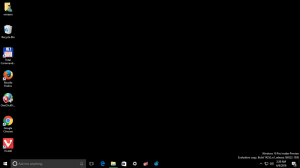Активирайте действията на Chrome в Google Chrome 87
Как да активирате действията на Chrome в Google Chrome 87
Наскоро пуснатият Google Chrome 87 е важен етап в историята на неговото развитие. Той включва набор от нови функции и също така идва с подобрения, направени в управлението на производителността и паметта. Бързи действия на Chrome е една от новите функции в браузъра. Тази функция ви позволява бързо да получите достъп до редица опции на браузъра директно от адресната лента, без да отваряте настройките за поверителност и сигурност. Google постепенно активира тази функция в стабилния клон, което означава, че дори и да сте инсталирали Chrome 87, има вероятност да нямате Google Actions. Ако все още не е достъпен за вас, може да искате да го активирате принудително в стабилната версия на Chrome.
Реклама
Google Chrome е най-популярният уеб браузър, който съществува за всички основни платформи като Windows, Android и Linux. Той идва с мощен двигател за изобразяване, който поддържа всички съвременни уеб стандарти.

Тази публикация ще ви покаже как можете да активирате Действия на Chrome в Google Chrome 87.
За да активирате действията на Chrome в Google Chrome 87
- Отворете браузъра Chrome.
- Тип
chrome://flags/#omnibox-pedal-suggestionsв адресната лента и натиснетеВъведете. - Изберете
Разрешеноот падащия списък вдясно от Предложения за педали за омнибокс опция.
- Сега напишете
chrome://flags/#omnibox-suggestion-button-rowв адресната лента и натиснетеВъведете. - Изберете Разрешено в падащия списък до Ред с бутона за предложения в полето за всичко опция.
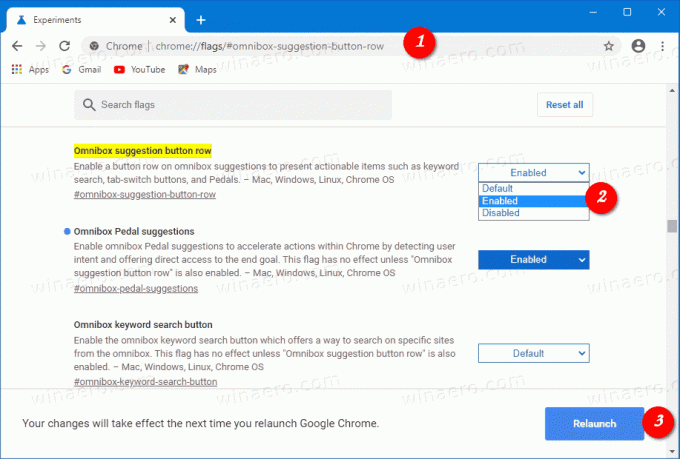
- Рестартирайте Google Chrome, когато бъдете подканени.
Всичко е направено!
Как да използвате Chrome Actions
Ако въведете „изтриване на историята“ в адресната лента, бутонът „Изчистване на данните за сърфиране“ ще се появи в областта за предложения.

Щракването върху него отваря Изчистване на данните за сърфиране диалогов прозорец. „Изчистване на кеша“ или „изтриване на бисквитки“ също ще задейства същото действие.
Налични действия в Chrome
Поддържат се следните директни действия.
- Тип
актуализирайте браузъраилиактуализиране на google chromeда се актуализирайте Google Chrome. - Тип тип
инкогнитоилистартиране на режим инкогнитода отворите нов Прозорец в режим „инкогнито“.. - Тип
редактирате паролиилиактуализиране на идентификационни данниредактирам запазени пароли. - Тип
преведете товаилипреведете тази страницаза да преведете отворената уеб страница. - Тип
избършете бисквитките,изтриване на историята, илиИзтрий кеш-паметда се изчистване на данните за сърфиране. - Тип
редактиране на кредитна картаилиактуализирайте информацията за картатаза да редактирате запазен платежна карта.
Благодарение на GeekerMag за heads-up.